Chcesz wiedzieć jak zmienić zdjęcie na liście odtwarzania Spotify ? To łatwe! W kilku prostych krokach możesz dodać nowe zdjęcie do listy odtwarzania, które odzwierciedla Twoją osobowość lub muzykę, którą kochasz. W tym artykule porozmawiamy o metodzie, którą możesz wdrożyć, aby zmodyfikować obraz listy odtwarzania Spotify. Na koniec zaprowadzimy Cię do darmowe oprogramowanie do konwersji Spotify na MP3 które pomogą Ci pobrać utwory ze Spotify. Sprawdź to tutaj.
Przewodnik po zawartości Część 1: Powody, dla których warto używać świetnego wyróżnionego obrazu na listach odtwarzania SpotifyCzęść #2: Najważniejsze kroki, jak zmienić zdjęcie na liście odtwarzania SpotifyCzęść #3: Najważniejsze wskazówki dotyczące zmiany zdjęć na listach odtwarzania SpotifyCzęść 4: Najpopularniejsze strony z obrazami bez tantiem dla wyróżnionego obrazu w SpotifyCzęść 5: Najlepszy sposób na słuchanie list odtwarzania i utworów SpotifyPodsumowanie
Część 1: Powody, dla których warto używać świetnego wyróżnionego obrazu na listach odtwarzania Spotify
Zanim porozmawiamy o tym, jak zmienić zdjęcie na liście odtwarzania Spotify, porozmawiamy o powodach, dla których musisz się tego nauczyć. Świetny wyróżniony obraz na liście odtwarzania Spotify ma wiele zalet. Oto kilka powodów, dla których warto używać świetnie wyróżnionego obrazu na listach odtwarzania Spotify:
- Może pomóc innym znaleźć Twoje playlisty. Gdy ludzie szukają list odtwarzania w Spotify, zobaczą polecany obraz wraz z tytułem i opisem. Świetnie wyróżniony obraz może pomóc wyróżnić Twoją playlistę i przyciągnąć więcej słuchaczy.
- Może pomóc innym zrozumieć temat Twojej playlisty. Wyróżniony obraz to świetny sposób na wizualne przedstawienie tematu playlisty. Może to pomóc ludziom zdecydować, czy chcą słuchać Twojej playlisty.
- Może sprawić, że Twoja lista odtwarzania będzie bardziej atrakcyjna wizualnie. Świetnie wyróżniony obraz może sprawić, że Twoja playlista będzie bardziej atrakcyjna wizualnie i zachęcająca. Może to zwiększyć prawdopodobieństwo, że ludzie klikną Twoją playlistę i zaczną jej słuchać.
- Może pomóc w budowaniu marki osobistej. Jeśli tworzysz i udostępniasz wiele list odtwarzania, używanie świetnych polecanych obrazów może pomóc w budowaniu osobistej marki jako miłośnika muzyki. Pomoże Ci to nawiązać kontakt z innymi melomanami i zwiększyć liczbę obserwujących.
- Może pomóc w promowaniu list odtwarzania w mediach społecznościowych. Gdy udostępniasz swoje listy odtwarzania w mediach społecznościowych, wyróżniony obraz będzie używany jako miniatura Twojego posta. Dzięki temu Twoje playlisty będą się wyróżniać i przyciągać większą uwagę.
- Może pomóc w stworzeniu bardziej spójnej tożsamości marki. Jeśli konsekwentnie używasz polecanych obrazów na wszystkich swoich playlistach, może to pomóc w stworzeniu bardziej spójnej tożsamości marki. Może to pomóc innym rozpoznać Twoje playlisty i zapamiętać Twoje imię.
- Może sprawić, że Twoje listy odtwarzania będą bardziej zabawne i wciągające. Świetnie wyróżniony obraz może dodać odrobinę zabawy i osobowości do Twoich list odtwarzania. Może to sprawić, że przyjemniej będzie ich słuchać i dzielić się nimi z innymi.
Część #2: Najważniejsze kroki, jak zmienić zdjęcie na liście odtwarzania Spotify
Oto kroki, jak zmienić zdjęcie na liście odtwarzania Spotify na urządzeniu mobilnym:
- Otwórz aplikację Spotify na swoim urządzeniu mobilnym.
- Stuknij w „Twoja biblioteka "tab.
- Stuknij w „Listy "tab.
- Znajdź listę odtwarzania, dla której chcesz zmienić obraz.
- Stuknij w trzy kropki ikonę w prawym górnym rogu listy odtwarzania.
- Stuknij w „Edytuj listę odtwarzania ".
- Stuknij w „Obrazek " Ikona.
- Wybierz nowe zdjęcie z biblioteki zdjęć swojego urządzenia mobilnego.
- Stuknij w „Zapisz ".
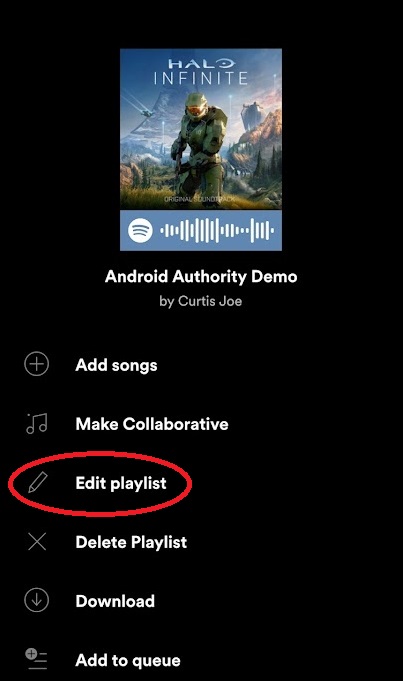
Oto kroki, jak zmienić obraz na liście odtwarzania Spotify na urządzeniu stacjonarnym:
- Otwórz aplikację Spotify na urządzeniu stacjonarnym.
- Po lewej stronie ekranu kliknij „Twoja biblioteka "tab.
- Pod ”Listy”, kliknij listę odtwarzania, dla której chcesz zmienić obraz.
- U góry listy odtwarzania kliknij ikonę trzy kropki icon.
- Wybierz "Edytuj szczegóły ".
- Pod ”Obraz", Kliknij "Zmień obraz ".
- Wybierz nowy obraz z komputera.
- Kliknij "Zapisz ".
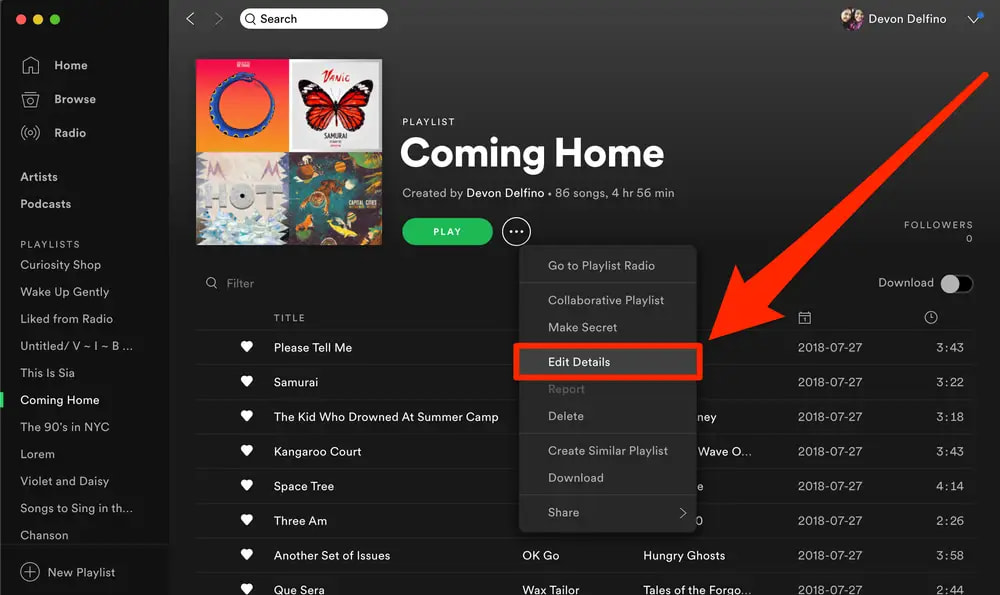
Część #3: Najważniejsze wskazówki dotyczące zmiany zdjęć na listach odtwarzania Spotify
Teraz, gdy nauczyłeś się zmieniać obraz na liście odtwarzania Spotify, porozmawiajmy o wskazówkach, które możesz zastosować podczas wykonywania zadania. Oto kilka wskazówek, których należy przestrzegać, gdy chcesz zmienić obraz polecany na liście odtwarzania Spotify:
- Wybierz odpowiedni obraz. Wybrany obraz powinien pasować do tematu Twojej playlisty. Na przykład, jeśli Twoja playlista nazywa się „Summer Vibes”, możesz wybrać zdjęcie plaży lub zachodu słońca.
- Używaj obrazów wysokiej jakości. Wybrany obraz powinien mieć wysoką rozdzielczość i być wyraźny. Dzięki temu będzie dobrze wyglądać na wszystkich urządzeniach.
- Nie komplikuj. Nie używaj zbyt dużej ilości tekstu ani grafiki na swoim obrazie. Prosty obraz będzie bardziej przyciągał wzrok i zachęcał.
- Bądź kreatywny. Nie ma żadnych zasad, jeśli chodzi o tworzenie wyróżnionych obrazów. Bądź kreatywny i baw się nim!
- Używaj spójnego stylu. Jeśli masz wiele list odtwarzania, spróbuj użyć spójnego stylu dla polecanych obrazów. Dzięki temu Twoje listy odtwarzania będą wyglądać bardziej profesjonalnie i dopracowane.
- Używaj obrazów, które przyciągają wzrok i zachęcają. Polecany obraz to pierwsza rzecz, którą ludzie zobaczą, gdy natrafią na Twoją playlistę, więc upewnij się, że jest to coś, co przyciągnie ich uwagę i sprawi, że będą chcieli słuchać.
- Używaj obrazów, które są odpowiednie dla muzyki na Twojej liście odtwarzania. Pomoże to ludziom lepiej zorientować się, czego mogą się spodziewać, słuchając Twojej playlisty.
- Używaj obrazów wysokiej jakości iw dobrej rozdzielczości. Dzięki temu wyróżniony obraz będzie dobrze wyglądał na wszystkich urządzeniach.
- Nie używaj obrazów chronionych prawem autorskim. Jeśli użyjesz obrazu, do którego nie masz praw, możesz mieć kłopoty.
- Baw się dobrze! Wyróżnione obrazy to świetny sposób na wyrażenie swojej kreatywności i osobowości. Więc nie bój się puścić wodzy fantazji.
Część 4: Najpopularniejsze strony z obrazami bez tantiem dla wyróżnionego obrazu w Spotify
Jeśli chcesz dowiedzieć się, jak zmienić zdjęcie na liście odtwarzania Spotify, musisz także poznać najlepsze witryny, w których można znaleźć te obrazy. Istnieje wiele świetnych stron internetowych, na których można znaleźć obrazy bez opłat licencyjnych do obrazu wyróżnionego na liście odtwarzania Spotify.
Pixabay
Pixabay to strona internetowa z ponad 2 milionami darmowych zdjęć stockowych, wektorów i ilustracji. Wszystkie obrazy na Pixabay można swobodnie wykorzystywać do celów komercyjnych i niekomercyjnych, nawet bez podania źródła. Pixabay to świetna opcja do znajdowania wysokiej jakości, wolnych od tantiem obrazów do obrazu wyróżnionego na liście odtwarzania Spotify.
Unsplash
Unsplash to kolejna świetna strona z wysokiej jakości darmowymi zdjęciami stockowymi. Unsplash oferuje nowe darmowe zdjęcie co 10 dni, a także możesz przeglądać kolekcję według kategorii lub tagu. Unsplash to świetna opcja do znajdowania unikalnych i inspirujących obrazów do obrazu wyróżnionego na liście odtwarzania Spotify.
Pexels
Pexels to strona internetowa zawierająca ponad milion bezpłatnych zdjęć, filmów i ilustracji. Wszystkie obrazy na Pexels można wykorzystywać bezpłatnie do celów komercyjnych i niekomercyjnych, nawet bez podania źródła. Pexels to świetna opcja do znajdowania wysokiej jakości, zróżnicowanych obrazów do obrazu wyróżnionego na liście odtwarzania Spotify.
zapas z wolnego wybiegu
Freerange Stock to strona internetowa zawierająca ponad 100,000 XNUMX bezpłatnych zdjęć i ilustracji. Freerange Stock oferuje różne kategorie do wyboru, w tym przyrodę, ludzi, zwierzęta i abstrakcje. Freerange Stock to świetna opcja do znajdowania wysokiej jakości, kreatywnych obrazów do obrazu wyróżnionego na liście odtwarzania Spotify.
Przestrzeń negatywna
Negative Space to strona internetowa zawierająca ponad 70,000 XNUMX bezpłatnych zdjęć i ilustracji. Negative Space specjalizuje się w wysokiej jakości, minimalistycznych obrazach. Negative Space to świetna opcja do wyszukiwania prostych i eleganckich obrazów do obrazu wyróżnionego na liście odtwarzania Spotify.
Burst
Burst to strona internetowa Shopify, która oferuje wysokiej jakości, bezpłatne zdjęcia stockowe. Burst co tydzień oferuje nowe darmowe zdjęcie, a także możesz przeglądać kolekcję według kategorii lub tagu.
Freepik
Freepik to strona internetowa zawierająca ponad 2 miliony darmowych grafik wektorowych, zdjęć i plików PSD. Freepik oferuje różne kategorie do wyboru, w tym biznes, edukację, przyrodę i technologię.
Wektor
Vecteezy to strona internetowa z ponad 4 milionami darmowych grafik wektorowych, zdjęć i plików PSD. Vecteezy oferuje różne kategorie do wyboru, w tym zwierzęta, żywność, ludzi i technologię.
Życie Pixa
Life of Pix to strona z ponad milionem darmowych zdjęć stockowych. Life of Pix oferuje wiele kategorii do wyboru, w tym przyrodę, ludzi, zwierzęta i abstrakcje.
Gratisography
Gratisography to strona internetowa zawierająca ponad 100,000 XNUMX darmowych zdjęć w wysokiej rozdzielczości. Gratisography oferuje wiele kategorii do wyboru, w tym żywność, zwierzęta, ludzi i przyrodę.
Część 5: Najlepszy sposób na słuchanie list odtwarzania i utworów Spotify
Teraz, gdy wdrożyłeś jak zmienić zdjęcie na liście odtwarzania Spotify, możesz chcieć poznać naszą dodatkową wskazówkę: iOS-Unlocker Narzędzie do odblokowania muzyki Spotify. Jest to potężne narzędzie, które pozwala pobierać i konwertować muzykę Spotify do formatów MP3, FLAC, WAV i innych. Jest łatwy w użyciu i można go pobrać zarówno na komputery z systemem Windows, jak i Mac.
Darmowe pobieranie Darmowe pobieranie
Oto niektóre funkcje Spotify Music Unlocker:
- Pobieraj muzykę Spotify bez ochrony DRM. Muzyka Spotify jest chroniona przez DRM, co uniemożliwia jej pobieranie i słuchanie offline. To może usuń ochronę DRM z muzyki Spotify dzięki czemu możesz słuchać jej offline na dowolnym urządzeniu.
- Konwertuj muzykę Spotify na różne formaty. Narzędzie może konwertować muzykę Spotify do różnych formatów, w tym MP3, FLAC, WAV i innych. Dzięki temu możesz słuchać muzyki Spotify na dowolnym urządzeniu, nawet takim, które nie obsługuje formatu OGG Vorbis, z którego korzysta Spotify.
Oto jak korzystać z tego narzędzia do odblokowywania muzyki Spotify:
- Otwórz Spotify Music Unlocker i kliknij „Otwórz odtwarzacz internetowy Spotify ".
- Zaloguj się do swojego konta Spotify. Jeśli nie masz konta, kliknij „Zarejestruj się „aby go stworzyć.
- Wybierz playlistę lub album i kliknij zielony dodatek ikona. Wszystkie utwory z listy odtwarzania lub albumu zostaną dodane do listy. Możesz także przeciągnąć i upuścić tytuł listy odtwarzania lub albumu na zieloną ikonę dodawania.
- Jeśli chcesz przekonwertować jeden utwór, po prostu przeciągnij tytuł utworu do formatu niebieska ikona.
- Wybierz format wyjściowy, takie jak MP3, M4A, WAV lub FLAC. Następnie w razie potrzeby wybierz folder wyjściowy.
- Wybierz jedną lub wiele ścieżek i kliknij przycisk „konwertować ”, aby rozpocząć konwersję utworów Spotify do formatu MP3 lub innych popularnych formatów do słuchania w trybie offline. Lub kliknij „Skonwertuj wszystko ", aby przekonwertować wszystkie utwory naraz.
- Po zakończeniu procesu konwersji przejdź do „Gotowy "moduł i naciśnij"Wyświetl plik wyjściowy ", aby sprawdzić przekonwertowane utwory.

Ludzie również czytają Jak dodać YouTube Music do Spotify: przewodnik krok po kroku Jak przenieść Spotify Music na kartę SD: tylko przewodnik, którego potrzebujesz!
Podsumowanie
Spotify Music Unlocker jest łatwy w użyciu i nie wymaga żadnej wiedzy technicznej. Nie musisz wiedzieć jak zmienić zdjęcie na liście odtwarzania Spotify. Wystarczy zainstalować program, dodać utwory Spotify do konwertera i wybrać format wyjściowy. Następnie program rozpocznie konwersję utworów i zapisze je na komputerze. Jeśli szukasz potężnego i łatwego w użyciu narzędzia do pobierania i konwertowania muzyki Spotify, Spotify Music Unlocker jest dla Ciebie idealnym rozwiązaniem.
Napisane przez Rosie
Ostatnia aktualizacja: 2023-05-11